Amazonを利用していて、何かしらの理由で登録しているメールアドレスを変更したい場合もあると思うが、その場合のメールアドレスの変更方法についてまとめてみた。
目次
Amazonのメールアドレス変更はGmailがおすすめ
メールアドレスの変更はGmailのメールアドレスを使うことをおすすめ。
というのも、Amazonのユーザーを狙ったフィッシングメールと呼ばれる詐欺メールを弾いてくれるからだ。
関連 Amazonを装う迷惑メールで実例と見分け方を徹底解説!
また、Gmailを取得することでGoogleのアカウントを作成でき、Googleのアカウントを持つことで様々なサービスが利用できるようになるからだ。また、携帯会社を変更した場合、メールアドレスを変更しなくてすむという利点もある。詳細は下記記事を参照。
Gmailの作成方法は下記記事を参照してもらえれば。
スマホ/Amazonのメールアドレスの変更方法
手順を見ていきたいが、もしGmailを使っていないならGmailに変更することをおすすめする。
スマホ用のiPhone用Amazonアプリ、Android用Amazonアプリにログインしている状態での手順となる。
スマホ用のAmazonアプリを開いたら画面下部の①アカウントアイコンをタップして下記の利用状況画面に移動する。移動したら②アカウントをタップする。
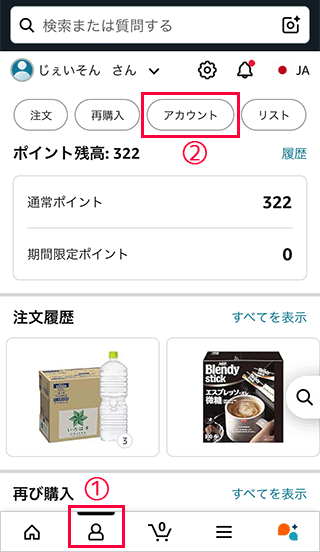
アカウント画面に移動したら画面を少しスクロールして、「アカウントと設定」の箇所でログインとセキュリティをタップする。
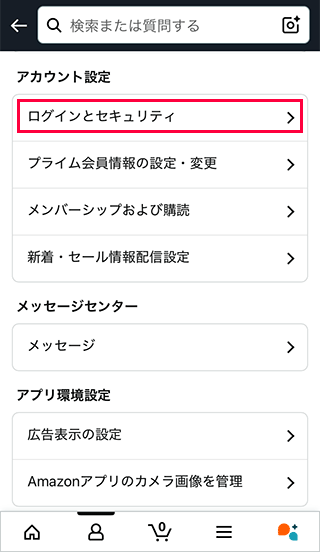
するとセキュリティ対策でAmazonアカウントのパスワードを求められるので入力する。
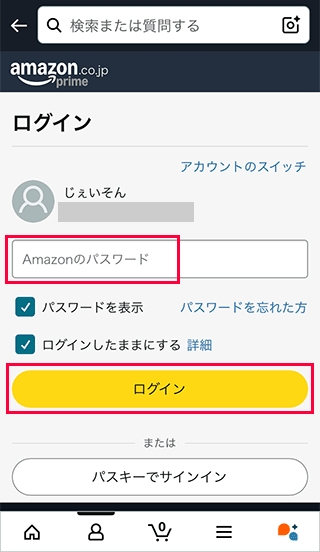
今度は2段階認証のワンタイムパスワードを求められるので、入力してサインインする。なお、2段階認証を設定していない場合はこの手順はスキップする。2段階認証については下記記事を参照してもらえれば。
関連 Amazonの二段階認証のやり方。スマホアプリでの設定方法も
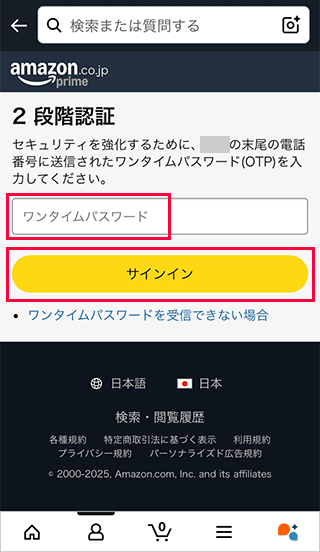
「ログインとセキュリティ」の一覧画面に移動したら、今度はEメールの横にある編集をタップ。

そしたら変更したいメールアドレスを入力して続行をタップ。

すると上記の手順で入力したメールアドレス宛に下記のような内容と共に認証コードが送られてくるので、これをコピーする。

そしたら、再度スマホ用Amazonアプリに戻って上記のコピーした認証コードを貼り付けて、続行をタップ。

最後に再度パスワードを入力して変更を保存をタップすれば完了となる。

PC/Amazonのメールアドレスの変更方法
ブラウザで直接ログインとセキュリティのページにアクセスするか、下記の手順でメニューからアクセスする。いずれもログインしている状態で話を進める。
Amazonのサイトにアクセスしたら、検索欄の右横にあるアカウント&リストをクリック。マウスオーバーするとメニューが表示されるが、それに関係なくクリック。

アカウント&リストの画面に移動したら、今度はログインとセキュリティをクリック。

現在ログインしているAmazonのアカウントのパスワードを求められるので入力する。また、2段階認証を設定している人はログイン後に認証コードを求められるので入力する。

「ログインとセキュリティ」のページにアクセスしたら、今度はEメールと記載されている項目の右横の編集をクリック。

そしたら変更したい新しいメールアドレスを入力して、続行をクリック。

新しく入力したメールアドレスに、認証コードが届くのでそれを入力して続行で完了。

最後に再度パスワードを入力して変更を保存をクリックすれば完了となる。

携帯のキャリアメールに変更する場合は注意
メールアドレスを変更する場合は、Gmailを利用することをおすすめするが、キャリアメール、いわゆる携帯会社のメールアドレス「〇〇@docomo.ne.jp、〇〇@au.com、〇〇@softbank.ne.jp」に変更する場合で、予め「@amazon.co.jp」のドメイン指定受信設定をしておこう。
これをやらないと、認証コードが届かずに変更できない可能性がある。ドメイン指定受信設定のやり方については、下記を参照してもらえれば。
- 迷惑メール対策の受信リスト/拒否リスト設定(spモード) | お知らせ | NTTドコモ
- 受信リスト設定 | 迷惑メールフィルター設定 | au
- 受信許可リスト設定 | スマートフォン・携帯電話 | ソフトバンク
携帯のキャリアメールを変更してしまった、携帯会社を変えてしまった場合は、メールアドレス変更後にログインできないを確認してもらえれば。
メールアドレス変更後にログインできない
メールアドレス変更後にログインできない場合、様々な事が考えられるので、適宜下記の内容を試してもらえれば。
- キャリアメールに変更した
「キャリアメールに変更する場合は注意」で述べているように、携帯会社のメールアドレスに変更する場合は「@amazon.co.jp」のドメイン指定受信設定をしていないとAmazonからの認証コードが届かない場合があるので確認してもらえれば。 - 利用していたメールアドレスが使えなくなってしまった
携帯のメールアドレスを変更や携帯会社を変えてしてしまって、ログインできなくなってしまった場合はアカウントをリセットするといいだろう。 - 電話番号を登録している
電話番号を登録している場合、メールアドレスを変更してログインできなくなっても電話番号とパスワードを入力すればログインできるので、ログイン後にメールアドレスを変更するといいだろう。
関連記事
- Amazonのレビュー名を変更してプロフィールを非公開にする方法
- Amazonアカウントの名前の変更方法は?できない場合の対処法も解説
- Amazonで電話番号を変更する方法。電話番号は必要?の解説も。
- Amazonのメールアドレスを変更するならGmailがおすすめ!
- Amazonのパスワードの変更方法!できない場合の対処法も
- Amazonでの住所変更のやり方。注文後や発送後は?
- Amazonのログアウトをアプリでする方法!スマホでの仕方
- Amazonのログイン方法をスマホやPCブラウザでの仕方を解説
- Amazonアカウントの作成と注意点!会員登録は無料
- Amazonの二段階認証のやり方。スマホアプリでの設定方法も

